wps查找和替换文本 wps查找和替换文本功能
更新时间:2024-02-24 09:47:08作者:yang
如今我们生活在一个信息爆炸的时代,每天都需要处理大量的文字信息,在这样的背景下,高效地处理文本成为了一项重要的技能。幸运的是wps办公软件提供了强大的功能来满足我们的需求。其中wps查找和替换文本功能成为了我们处理文本的得力助手。这一功能不仅可以快速定位和替换文档中的特定词汇,还可以批量处理大量文本,极大地提高了我们的工作效率。无论是在写作、编辑还是整理文档,wps查找和替换文本功能都能帮助我们轻松完成任务。让我们一起来探索和利用这一强大的功能,为我们的工作带来更多便利吧!

查找文本
在“开始”选项卡上,单击“查找”
在“查找内容”框中,键入要查找的内容。
单击“查找下一个”。
替换文本
在“开始”选项卡上,单击“替换” ,打开“替换”对话框。
,打开“替换”对话框。
在“查找内容”框中键入要查找及替换的文本。
在“替换为”框中,键入作为替换内容的文本。
执行下列操作之一:
若要搜索下一个文本,请单击“查找下一个”。
若要替换当前选取的符合搜索条件的文本,请单击“替换”。
若要替换符合此搜索条件的所有文本,请单击“全部替换”。
以上是关于如何在 wps 中查找和替换文本的全部内容,如果您遇到此类情况,只需按照本文提供的步骤操作即可快速简单地解决问题。
wps查找和替换文本 wps查找和替换文本功能相关教程
-
 wps在工具栏找不到查找和替换 wps工具栏中找不到查找和替换功能
wps在工具栏找不到查找和替换 wps工具栏中找不到查找和替换功能2024-02-10
-
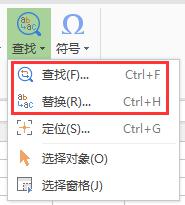 wps查找 替换功能怎么不见了 wps查找替换功能怎么用
wps查找 替换功能怎么不见了 wps查找替换功能怎么用2024-03-20
-
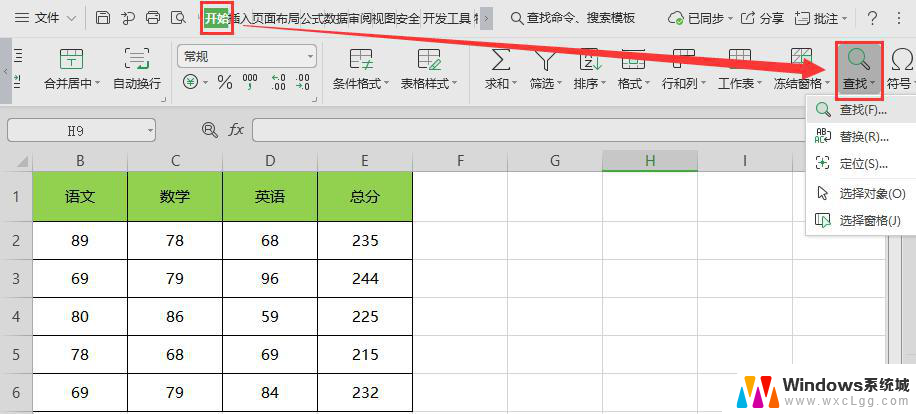 wps表格查找替换背景颜色 wps表格背景颜色查找替换教程
wps表格查找替换背景颜色 wps表格背景颜色查找替换教程2024-03-13
-
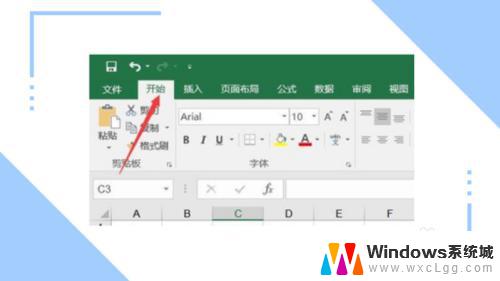 查找快捷键ctrl加什么替换 快速查找替换快捷键
查找快捷键ctrl加什么替换 快速查找替换快捷键2023-09-25
-
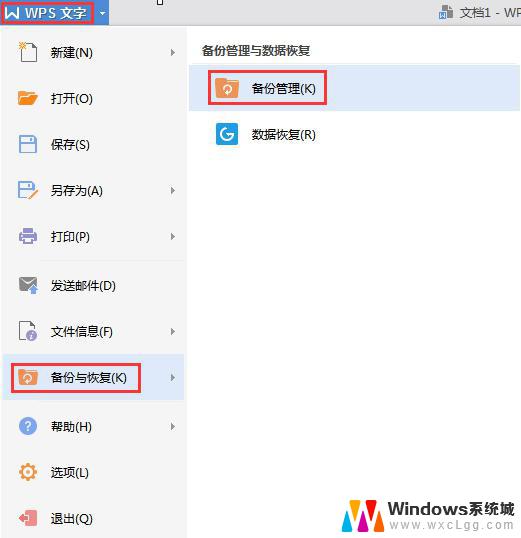 wps怎么找回被替换掉的文件 怎么在wps中找回被替换掉的文件
wps怎么找回被替换掉的文件 怎么在wps中找回被替换掉的文件2024-01-20
-
 wps查找与更换 wps文档中查找与更换文字
wps查找与更换 wps文档中查找与更换文字2024-01-13
电脑教程推荐
- 1 固态硬盘装进去电脑没有显示怎么办 电脑新增固态硬盘无法显示怎么办
- 2 switch手柄对应键盘键位 手柄按键对应键盘键位图
- 3 微信图片怎么发原图 微信发图片怎样选择原图
- 4 微信拉黑对方怎么拉回来 怎么解除微信拉黑
- 5 笔记本键盘数字打不出 笔记本电脑数字键无法使用的解决方法
- 6 天正打开时怎么切换cad版本 天正CAD默认运行的CAD版本如何更改
- 7 家庭wifi密码忘记了怎么找回来 家里wifi密码忘了怎么办
- 8 怎么关闭edge浏览器的广告 Edge浏览器拦截弹窗和广告的步骤
- 9 windows未激活怎么弄 windows系统未激活怎么解决
- 10 文件夹顺序如何自己设置 电脑文件夹自定义排序方法